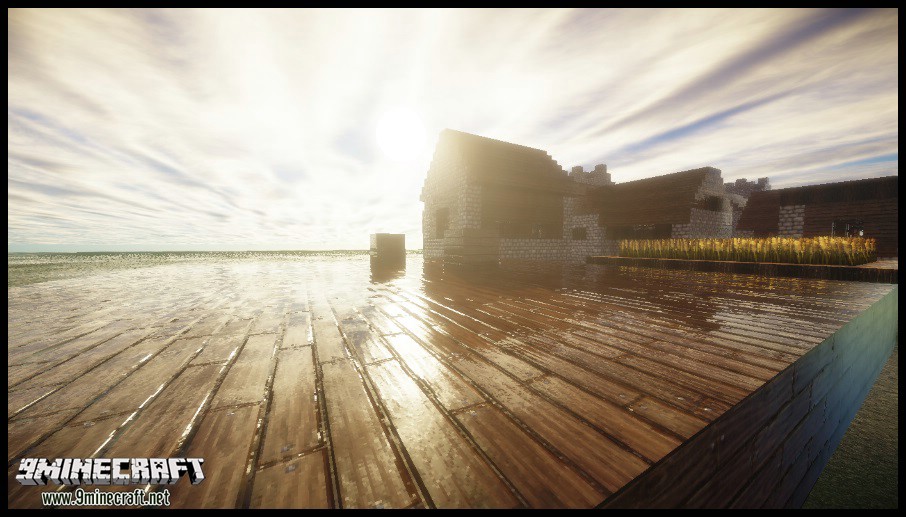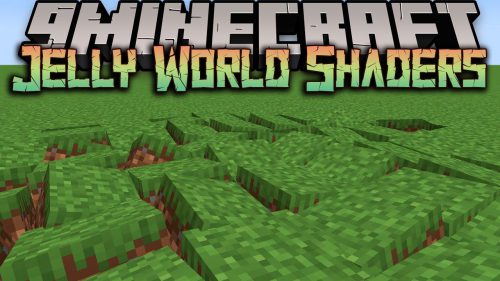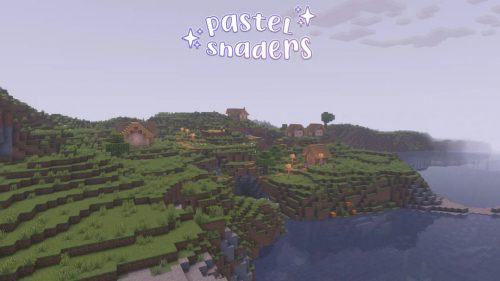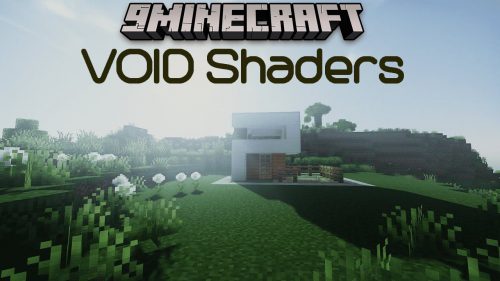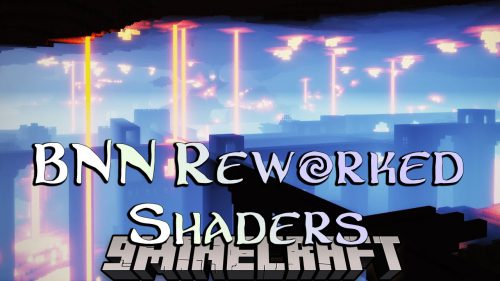Как да инсталирате шейдъри в Minecraft Forge, GLSL Shaders Mod (1.20.2, 1.19.4) – Промяна на външния вид на Minecraft World.
GLSL Shaders Mod (1.20.2, 1.19.4) – Промяна на външния вид на Minecraft World
За Minecraft 1.7.10 (Съвместим с AMD катализатор 14.9, Optifine Ultra Edition) само)
Как да инсталирате шейдъри в Minecraft Forge
Шейдърите за Minecraft подобряват визуалните елементи на играта, подобрявайки цветовете и осветлението, за да изглежда играта доста реалистична, въпреки ъгловия си дизайн. Различните видове шейдъри осигуряват различни ефекти, така че можете да изберете тези, които да отговарят на вашите предпочитания. Ако искате да изпробвате шейдъри в играта, но сте объркани как да ги инсталирате, ние сме тук, за да помогнем.
В това ръководство ще обясним как да настроите шейдъри за Minecraft и да споделяте най -добрите налични опции. Освен това, ние ще отговорим на някои от най -често срещаните въпроси, свързани с Minecraft Forge, шейдъри и Optifine – Прочетете, за да увеличите максимално вашето изживяване в играта!
Как да инсталирате шейдъри на Minecraft?
В зависимост от вашето устройство, инструкциите за инсталиране на шейдъри на Minecraft могат да варират. Общите стъпки обаче са подобни – намерете ги по -долу:
- Уверете се, че имате Optifine Инсталиран и настроен в Minecraft.
- Изтеглете шейдър пакет от уебсайта на разработчика.
- Отворен Minecraft Launcher и навигирайте до Настроики От главното меню.
- Щракнете Видео настройки, тогава Шейдъри.
- Щракнете Папка за шейдъри В долната част на екрана и поставете или плъзнете Zip файла на шейдърния пакет в папката, след което го затворете.
- Връжете се обратно към Шейдъри, Изберете новия си шейдър пакет, след това Свършен.
- Щракнете върху иконата със стрелка до Игра бутон.
- Изберете Optifine [Версия] от менюто и щракнете Игра.
Забележка: За по -подробни инструкции за всяка операционна система, прочетете нататък.
Как да инсталирате шейдъри на Minecraft на MacOS?
Ако нямате инсталирана ковачка, следвайте стъпките по -долу, за да добавите шейдъри към Minecraft на вашия Mac:
- Изпълнете своя Minecraft Launcher.
- Навигирайте до Инсталации, След това щракнете върху Икона с три точки До „последното издание“.
- Копирайте адреса под Директория на играта.
- Посетете уебсайта Optifine и го инсталирайте на вашето устройство. Изберете версия, която съответства на вашата версия на Minecraft. Най -добрата практика е да използвате най -новата версия.
- Намери Файл за стартиране на Optifine На вашия Mac и го щракнете двукратно, за да отворите прозореца за инсталиране.
- Щракнете върху Икона с три точки До „папка.”
- Поставете копирания адрес на Име на папка прозорец, след това щракнете Отворен.
- Изберете Инсталирай.
- Върнете се в Minecraft Launcher и отидете до Инсталации раздел.
- Щракнете Ново, След това въведете Optifine към Име прозорец.
- Щракнете върху иконата със стрелка под Версия, след това щракнете издание [Версия] Optifine.
- Щракнете върху зелено Създаване Бутон, тогава Запазете.
- Изтеглете желания zip файл на шейдър пакет. Те могат да бъдат намерени в няколко сайта онлайн, но препоръчваме да използвате официални уебсайтове за разработчици.
- Намерете файла, който току -що сте го изтеглили, и го копирайте.
- Отворен Minecraft Launcher, След това отворете до Настроики От главното меню.
- Щракнете Видео настройки, тогава Шейдъри.
- Щракнете Папка за шейдъри В долната част на екрана и поставете zip файла на шейдърния пакет в папката и го затворете.
- Ако новият шейдър пакет не се е появил в Видео настройки Менюто незабавно, рестартирайте Minecraft Launcher.
- Връжете се обратно към Шейдъри, Изберете новия си шейдър пакет, след това Свършен.
- В главното меню щракнете върху Икона със стрелка Следва игра.
- Изберете версията Optifine, която току -що сте инсталирали, и стартирайте играта.
Как да инсталирате шейдъри на Minecraft на Windows?
За да пускате шейдъри на Minecraft, трябва да инсталирате Optifine. В идеалния случай трябва да имате и Minecraft Forge. За да инсталирате шейдъри на вашето Windows устройство, следвайте стъпките по -долу:
- Посетете уебсайта Optifine и го инсталирайте на вашето устройство. Изберете версия, която съответства на вашата версия на Minecraft. Най -добрата практика е да използвате най -новата версия.
- Намерете файла за стартиране на Optifine на вашия компютър и го копирайте с помощта на Ctrl + c Клавиатура.
- Изпълнете своя Minecraft Launcher.
- Навигирайте до Инсталации, След това щракнете върху Икона с три точки До „Последно издание.”
- Под Директория на играта, Щракнете Разгледайте За да отидете до папката Minecraft на вашия компютър.
- Отвори модове папка.
- Поставете файла optifine в модове папка с помощта на Ctrl + v пряк път.
- Изтеглете желания zip файл на шейдър пакет. Те могат да бъдат намерени в няколко сайта онлайн, но препоръчваме да използвате официални уебсайтове за разработчици.
- Намерете файла, който току -що сте го изтеглили, и го копирайте.
- Отворен Minecraft Launcher, След това отворете до Настроики От главното меню.
- Щракнете Видео настройки, тогава Шейдъри.
- Щракнете Папка за шейдъри В долната част на екрана и поставете zip файла на шейдърния пакет в папката и го затворете.
- Ако новият шейдър пакет не се е появил в Видео настройки Менюто незабавно, рестартирайте Minecraft Launcher.
- Връжете се обратно към Шейдъри, Изберете новия си шейдър пакет, след това Свършен.
- Щракнете върху Икона със стрелка До бутона „Игра“.
- Изберете Forge [Версия] от менюто и щракнете Игра.
Как да инсталирате шейдъри на Minecraft на iPhone или Android?
Няма нужда да ограничавате своя опит за игри, ако не притежавате компютър – Minecraft Shaders също са достъпни в джобното издание на играта. Ето как да ги инсталирате на iPhone или Android устройство:
- Изтеглете пакета за шейдър, който ви харесва, е съвместим с мобилната версия.
- Отвори Изтегляния Папка на телефона си и стартирайте файла за шейдъри. Когато попитате кое приложение да използвате, изберете Minecraft.
- В играта се ориентирайте към Настройки.
- Щракнете Глобални ресурси.
- Навигирайте до Пакет ресурси и изберете своя шейдър пакет. Изчакайте да се инсталира.
- Започни играта.
Най -добрите шейдъри на Minecraft
Има много шейдъри на разположение за Minecraft, така че можете лесно да се объркате кой да изберете. Събрахме най -добрите пакети за шейдър в нашето ръководство – намерете ги по -долу:
- Sonic Ether. Този шейдър пакет осигурява изключително реалистично осветление и ефекти. Освен това тя поддържа проследяване на лъчи – стига вашата графична карта да я поддържа, разбира се, разбира се.
- Minecraft руда. Един от най -популярните пакети за шейдъри на Minecraft. Въпреки че не е толкова реалистичен като Sonic Ether Shader, той също има по -ниски технически изисквания.
- BSL шейдъри. Този пакет предлага широк спектър от реалистични ефекти, докато не използва цялата мощност на вашия компютър – силна конкуренция за руда Minecraft.
- Куда шейдъри. Друг популярен избор; Основното му предимство са страхотните отражения на водата.
- Океано. Този шейдър пакет просто променя цветовете, а не осветлението, което прави играта да изглежда по -топла. Освен това има страхотни водни ефекти.
често задавани въпроси
Прочетете този раздел, за да разберете повече за Minecraft Shaders и Optifine.
Как да добавя шейдъри към Forge 1.12.2?
Инсталиране на шейдъри за коване 1.12.2 не се различава от добавянето им към други версии. Просто се уверете, че шейдърният пакет, който изтегляте, работи с Minecraft 1.12.2 и изберете съответната версия. Вие също трябва да инсталирате Optifine Версия 1.12.2 да пускате шейдъри в играта.
Как да инсталирам шейдъри Forge 1.15.2?
За инсталиране на шейдъри за Minecraft Forge 1.15.2, първо трябва да изтеглите Optifine на съответна версия. След това следвайте стъпките по -долу:
1. Изтеглете шейдър пакет, който работи с Minecraft 1.15.2 От уебсайта на разработчика.
2. Отворете изстрелвател Minecraft и отидете до Настроики От главното меню.
3. Щракнете Видео настройки, тогава Шейдъри.
4. Щракнете Папка за шейдъри В долната част на екрана и поставете zip файла на шейдърния пакет в папката, след което го затворете.
5. Връжете се обратно към Шейдъри, Изберете новия си шейдър пакет, след това Свършен.
6. Щракнете върху Икона със стрелка До бутона „Игра“.
7. Изберете Optifine 1.15.2 от менюто и щракнете Игра.
Как да инсталирам optifine с forge?
Ако вече имате Minecraft Forge, следвайте стъпките по -долу, за да инсталирате Optifine и Shaders за Minecraft:
1. Посетете уебсайта Optifine и го инсталирайте на вашето устройство. Изберете версия, която съответства на вашата версия на Minecraft. Най -добрата практика е да използвате най -новата версия.
2. Намери Файл за стартиране на Optifine на вашия компютър и го копирайте с помощта на клавишна комбинация.
3. Стартирайте вашия старт на Minecraft.
4. Навигирайте до Инсталации, След това щракнете върху Икона с три точки До „Последно издание.”
5. Под Директория на играта, Щракнете Разгледайте За да отидете до папката Minecraft на вашия компютър.
6. Отвори модове папка.
7. Поставете файла optifine в модове папка с помощта на пряк път.
8. Изтеглете желания zip файл на шейдър пакет. Те могат да бъдат намерени в няколко сайта онлайн, но препоръчваме да използвате официални уебсайтове за разработчици.
9. Намерете файла, който току -що сте го изтеглили, и го копирайте.
10. Отворете изстрелвача Minecraft, след което отворете до Настроики От главното меню.
11. Щракнете Видео настройки, тогава Шейдъри.
12. Щракнете Папка за шейдъри В долната част на екрана и поставете zip файла на шейдърния пакет в папката и го затворете.
13. Ако новият шейдър пакет не се е появил в Видео настройки Менюто незабавно, рестартирайте Minecraft Launcher.
14. Връжете се обратно към Шейдъри, Изберете новия си шейдър пакет, след това Свършен.
15. Щракнете върху Икона със стрелка до Игра бутон.
16. Изберете forge [версия] от менюто и щракнете Игра.
Можете ли да получите шейдъри с Forge?
Краткият отговор е – да. Въпреки че Forge не е необходим за добавяне на пакети за шейдър към играта, можете да я използвате, за да ги стартирате, ако желаете. Някои ковачни модове включват подобряване на осветлението в допълнение към други функции.
Има ли нужда от шейдъри?
Forge не е необходим за инсталиране на шейдъри на Minecraft, но можете да го използвате, за да ги стартирате, ако искате. Optifine, от друга страна, е задължителен за работа на шейдърите.
Трябва ли да имате Java, за да инсталирате Forge?
Да, имате нужда от Java, за да управлявате кова. Ако обаче играете Minecraft на вашия компютър, вече трябва да имате инсталиран Java. За да го намерите, въведете „java.exe ”в лентата за търсене на вашето устройство.
Всичко е за осветлението
Надяваме се, че с помощта на нашето ръководство сте намерили шейдър пакет, който ви харесва. Такива модификации могат значително да променят общата атмосфера на играта. Те доказват, че правилното осветление е от решаващо значение, за да може играта да изглежда по -реалистична. С развитието на технологията за проследяване на лъчите, ние чакаме да видим още по -добри шейдъри в най -близкото бъдеще – нека се надяваме, че технологичните спецификации на компютрите ще бъдат в крак с напредъка.
Кои са любимите ви Minecraft Mods? Споделете опита си в секцията за коментари по -долу.
GLSL Shaders Mod (1.20.2, 1.19.4) – Промяна на външния вид на Minecraft World
GLSL Shaders Mod (1.20.2, 1.19.4) Добавя шейдъри към Minecraft и добавете множество буфери за теглене, карта на сянка, нормална карта, спекулна карта. Тези неща могат да се използват за промяна на външния вид на света на Minecraft. Как изглежда зависи от избрания шейдърпак и някои настройки на потребителите.
Има много малко модове, които се открояват от другия, но дори и модовете, които могат. Много малко модове непрекъснато ще се ненавиждат завинаги от цялата общност на потребителите/плейъра на Minecraft и когато това се случи; Самият мод ще продължи да расте играч и да има мъдри. GLSL Shaders Mod за Minecraft той не само евентуално един от най -уникалните и необикновени модове на всички времена; Но той също е може би много дългоочакван, напълно развит и добре създаден мод, в който реализира грандиозно засенчване и екологични анимации към вашата игра на Minecraft. Самият мод, разработен от много уникален създател; е разработен за внедряване на оригинален и красив изглеждащ шейдър в играта. Самият шейдър въвежда различен тип осветление на играта, като първоначално подобрява яркостта по подразбиране, преди да потъмнее Сенки За да създадете прекрасен ефект.
MOD на GLSL Shaders е много интензивен на GPU и изисква много приличен компютър, който да го изпълни добре. Препоръчва се потребителят да е умен, когато избира да инсталира, и използва този мод. Голямо количество FPS (честота на рамката в секунда) ще се използва в целия процес на използване на мода.
Характеристика:
- Подкрепете пакети за свързани ресурси (текстура).
- Поддържайте множество композитни програми (Compostire1, Composite2, Composite3).
- Шейдър пакетира такива невероятни шейдъри на Sonic Ether, шейдъри на Cuda, размахване.
- Minecraft Forge и Optifine съвместимост.
- Лесна инсталация без никакви караници.
- Нови променливи, изпратени от Java код до шейдъри.
- Шейдърите могат да избират буфери за рисуване, за които да пишат.
- Повече буфери за дълбочина и буфери за дълбочина на сянка.
Снимки:

Бележки:
- Този мод изисква скорошна и бърза графична карта с NVIDIA или AMD GPU.
- Intel HD графични драйвери *.3412 до *.3621 Не работят и ще се сринат.
- Intel HD графичен драйвер 15.33.29.64.3945+ може да работи без срив, но все още е бавен.
- Графичните ефекти не излизат от нищото. Те изискват изчислителна мощност както на процесора, така и на GPU.
- Някои шейдерпакове правят около 10 пъти по -бавни от ваниловия minecraft.
- Можете да очаквате ниска честота на кадрите, ако компютърът ви не може да получи повече от 200 fps от Vanilla Minecraft.
Изисква:
Как да инсталирам:
Не пропускайте най -новите модове на Minecraft
GLSL Shaders Mod (1.20.2, 1.19.4) Изтеглете връзки
Други версии:
За Minecraft 1.5.2
За Minecraft 1.6.2
За Minecraft 1.6.4
За Minecraft 1.7.2 (Съвместим с AMD катализатор 14.9, Optifine Ultra Edition) само)
За Minecraft 1.8.0
За Minecraft 1.5.1
За Minecraft 1.4.7
За Minecraft 1.7.4 (Не изискват коване)
За Minecraft 1.7.5 (Не изискват коване)
За Minecraft 1.8.0
За Minecraft 1.8.9
SP614X е обединил функцията на Shaders Mod в Optifine HD.
За Minecraft 1.9.0
За Minecraft 1.9.4
За Minecraft 1.10.2
За Minecraft 1.11
За Minecraft 1.11.2
Шейдър пакети:
За Minecraft 1.7.10 (Съвместим с AMD катализатор 14.9, Optifine Ultra Edition) само)
За Minecraft 1.12.2, 1.12.1, 1.12
За всички версии от Minecraft 1.13.2 до Minecraft 1.20.2, 1.20.1, 1.19.4
SP614X е обединил функцията на Shaders Mod в Optifine HD.
Шедери пакети
Щракнете, за да оцените тази публикация!
[Общо: 88 Средно: 3.7]
Етикети:
МОЖЕ ДА ХАРЕСАТЕ ОЩЕ.
Quorwave шейдъри (1.20.2, 1.19.4) – вълнообразност и осветление
9 887 прегледи ❘ Автор: XORDEV
Quorwave шейдъри (1.20.2, 1.19.4) е шейдър като текстура на играта, която се прилага чрез компютър ..
Великолепни атмосферни шейдъри (1.20.2, 1.19.4) – изключително интересна мъгла
6,522 Прегледи ❘ Автор: Jintheakatsuki
Великолепни атмосферни шейдъри (1.20.2, 1.19.4) Добавя нов облик към играта Minecraft. Сега ти…
Качеството на живота на строителя се шейдърс мод (1.20.2, 1.19.4) – Много добър на рамката
253,073 прегледи ❘ Автор: Builderb0y
Качеството на живота на строителя Mod (1.20.2, 1.19.4) (QOL) добавя няколко функции, които да направите ..
Yofps Shaders Mod (1.20.2, 1.19.4) – Шейдър, фокусиран върху представянето
25,319 прегледи ❘ Автор: NoComment1105
Yofps Shaders Mod (1.20.2, 1.19.4) е редактиране на шейдъри на Chocapic13, която се фокусира върху качеството и ..
MEAKUP ULTRA FAST Shaders Mod (1.20.2, 1.19.4)-Предназначен за нискоспексови компютри
33 957 прегледи ❘ Автор: Xavierfst
MEAKUP ULTRA FAST Shaders Mod (1.20.2, 1.19.4) е високоефективен шейдър на Minecraft (Java). За…
Jelly World Shaders (1.20.2, 1.19.4) – Светът е като земетресение
2,912 прегледи ❘ Автор: Beed28
Jelly World Shaders (1.20.2, 1.19.4) е много уникален шейдър, който създава ефект на земетресение ..
Пастелни шейдъри (1.20.2, 1.19.4) – множество цветови предварително настройки, ясни звездни нощи
4,015 Прегледи ❘ Автор: Елоциндев
Пастелни шейдъри (1.20.2, 1.19.4) е стилизирана естетическа шейдърпак, която разполага с множество цветови предварително зададени настройки, чисти ..
Невалидни шейдъри (1.20.2, 1.19.4) – Minecraft ще стане много по -естествено
11 900 гледания ❘ Автор: Datweirdperson
Основната характеристика на празнините на шейдърите (1.20.2, 1.19.4) Е естествената светлина осветление, което генерират, ..
BNN преработени шейдъри (1.20.2, 1.19.4) – Реализъм и фентъзи шейдърпак
3,577 прегледи ❘ Автор: Niggou Networks
BNN преработени шейдъри (1.20.2, 1.19.4) се стреми към перфектен микс между реализъм и фантазия…
- Приключение и RPG
- Модове за животни и домашни любимци
- Аниме и манга
- Броня и оръжие
Раница
Лодка и кораб
- Boss Mods
Лък и стрелка
- Сграда и структура
- Cape & Elytra
Автомобил и превозно средство
- Режа дървета
- Декорация и мебели
- Размер и биом
- Драконови модове
- Dungeon & Cave
- Fly Mods
Хранителни модове
- FPS, CPU, RAM
Модове за пистолет
Хипикселни модове
- Информация и ръководство
Библиотека и API
Лъки блок
Магически модове
- Minecraft Pixelmon
- Minecraft Shaders
- MIMIMAP модове
- Мафиот и същество
- Monster Mods
- Morph Mods
- Снимка и видео
- Redstone Mods
- Сървърна помощна програма
- Модове за съхранение
- Меч и острие
- Краят и дото
- Инструмент и полезност
- Xray Mods
- Приключение и RPG
- Модове за животни и домашни любимци
- Аниме и манга
- Броня и оръжие
Раница
Лодка и кораб
- Boss Mods
Лък и стрелка
- Сграда и структура
- Cape & Elytra
Автомобил и превозно средство
- Режа дървета
- Декорация и мебели
- Размер и биом
- Драконови модове
- Dungeon & Cave
- Fly Mods
Хранителни модове
- FPS, CPU, RAM
Модове за пистолет
Хипикселни модове
- Информация и ръководство
Библиотека и API
Лъки блок
Магически модове
- Minecraft Pixelmon
- Minecraft Shaders
- MIMIMAP модове
- Мафиот и същество
- Monster Mods
- Morph Mods
- Снимка и видео
- Redstone Mods
- Сървърна помощна програма
- Модове за съхранение
- Меч и острие
- Краят и дото
- Инструмент и полезност
- Xray Mods
Препоръчани публикации
- Джени Мод
- Джени Мод Макпе
- Minecraft Forge
- Optifine HD
- Optifabric
- Pixelmon
- Просто достатъчно предмети
- MIMIMAP MOD
- Лед и огън мод
- Натриев мод
- Lucky Block Mod
- Конструкция на тинкери
- Litematica
- Origins Mod
- Създайте мод
- World Edit Mod
- Decocraft Mod
- Карта на Skyblock
- Биоми o ‘изобилие
- Mod’s Mod
- Epic Fight Mod
- Galacticraft
- Replay Mod
- Morph Mod
- Пистолетът на Mrcrayfish
- Моята ми не ми
- Мебелен мод
- Напреднали нос
- Cobblemon Mod
- Rlcraft modpack